Czy potrzebujesz scalić wiele plików w jeden dokument? Pojedynczy dokument może zawierać wiele plików PDF, co utrudnia organizowanie i wyszukiwanie określonych informacji w dokumencie. Będziesz potrzebował programu PDF, takiego jak Foxit, aby scalić lub połączyć pliki PDF. W tym artykule pokażemy, jak scalić pliki PDF za pomocą edytora Foxit PDF i narzędzia Foxit Online. Wprowadzamy również alternatywę dla Foxit - UPDF, aby pomóc Ci zaoszczędzić budżet i poprawić wydajność. Możesz go pobrać teraz, aby wypróbować niesamowitą funkcję scalania.
Windows • macOS • iOS • Android 100% bezpieczne
Część 1. Jak łączyć pliki PDF za pomocą edytora PDF Foxit
Po pierwsze, Foxit PhantomPDF już nie istnieje, ponieważ nazwa została zmieniona na Foxit PDF Editor. Edytor PDF Foxit jest obecnie głównym produktem firmy Foxit i jest rozwiązaniem typu "wszystko w jednym". Poniżej znajdują się instrukcje dotyczące łączenia plików PDF z edytorem Foxit PDF:
Krok 1. Wybierz "Scal PDF" w Foxit
Przede wszystkim otwórz aplikację Foxit PDF Editor. Na stronie startowej możesz zobaczyć opcję "Scal PDF". Kliknij opcję "Użyj teraz", aby rozpocząć.
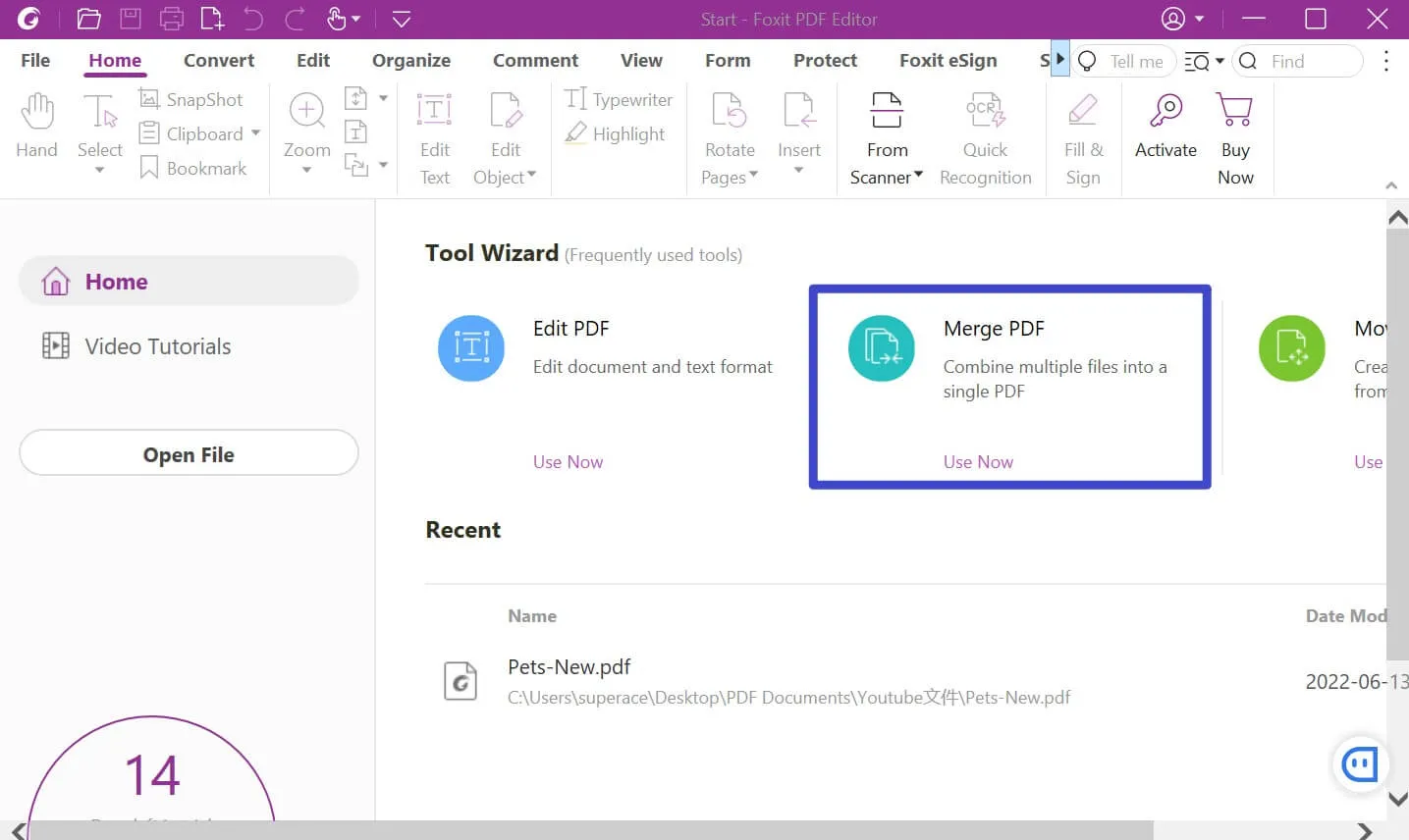
Możesz też utworzyć plik PDF z wielu plików, wybierając opcję w menu "Plik", a następnie wybierając opcję "Połącz pliki"
Krok 2. Dodaj pliki do Foxit
Dodaj pliki do dokumentu, klikając przycisk "Dodaj pliki". Może być dołączona większość aplikacji firmy Microsoft, plików PDF i wszelkiego rodzaju zdjęć.
Foxit umożliwia wyszukiwanie plików w osobnym oknie. Pojedynczy plik można wybrać, zaznaczając go raz, a następnie klikając "Otwórz". Otworzyć, przytrzymując Ctrl podczas klikania wielu plików.
Dodaj swoje pliki, a pojawią się one na liście wraz z ich nazwami i innymi szczegółami. Kliknięcie "Przenieś w górę" lub "Przenieś w dół" spowoduje przeniesienie plików z tej listy w górę lub w dół listy.
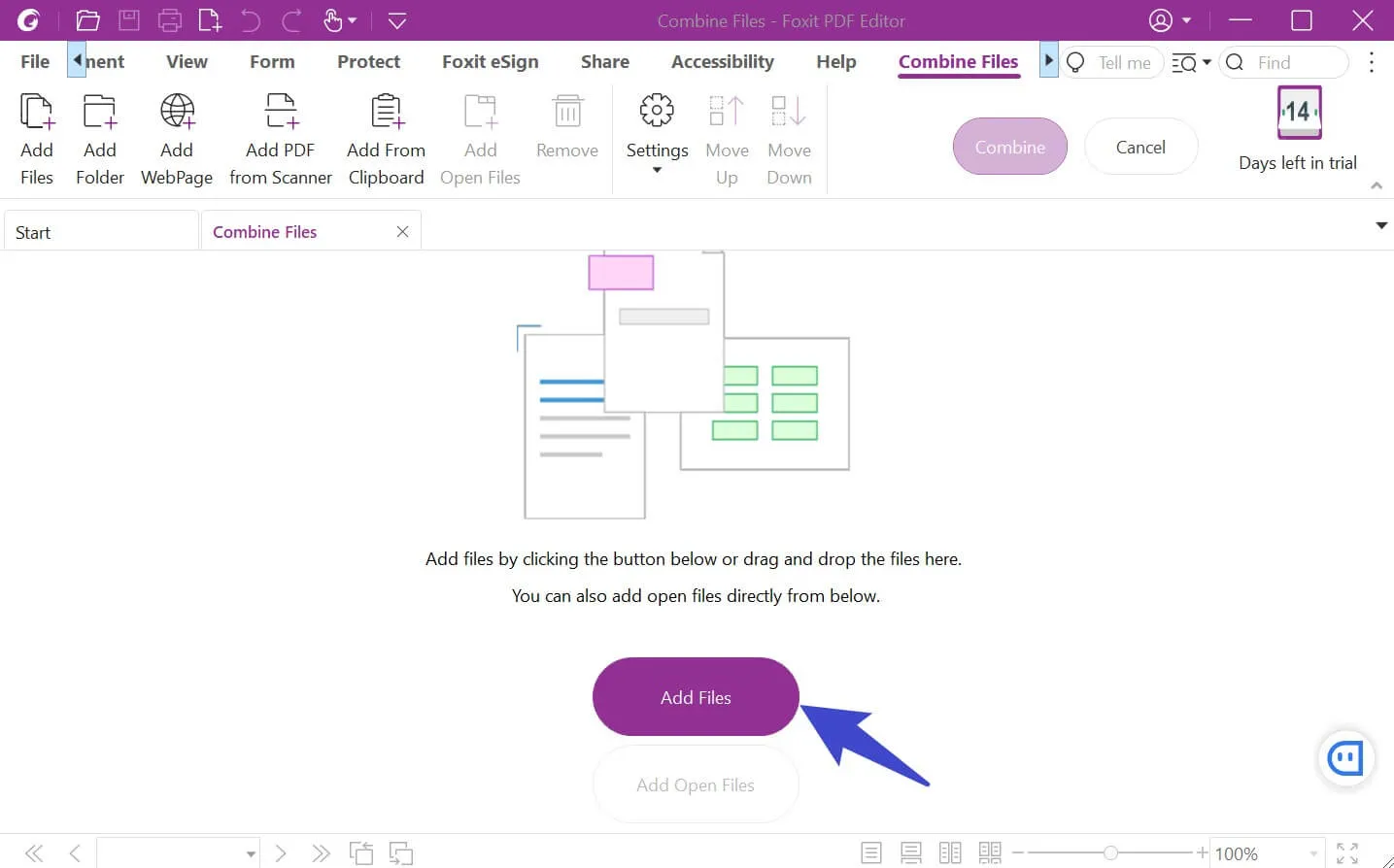
Krok 3. Łączenie plików PDF w edytorze Foxit PDF
Po dodaniu wszystkich plików kliknij przycisk "Połącz" na górnym pasku narzędzi.
Połączony plik PDF zostanie zapisany w nowym oknie, w którym zostaniesz poproszony o podanie lokalizacji i nazwy. Kliknij "Zapisz", gdy wybrasz, gdzie zapisać plik i jak go nazwać.
Postęp pracy nad plikiem PDF będzie wyświetlany na pasku stanu.
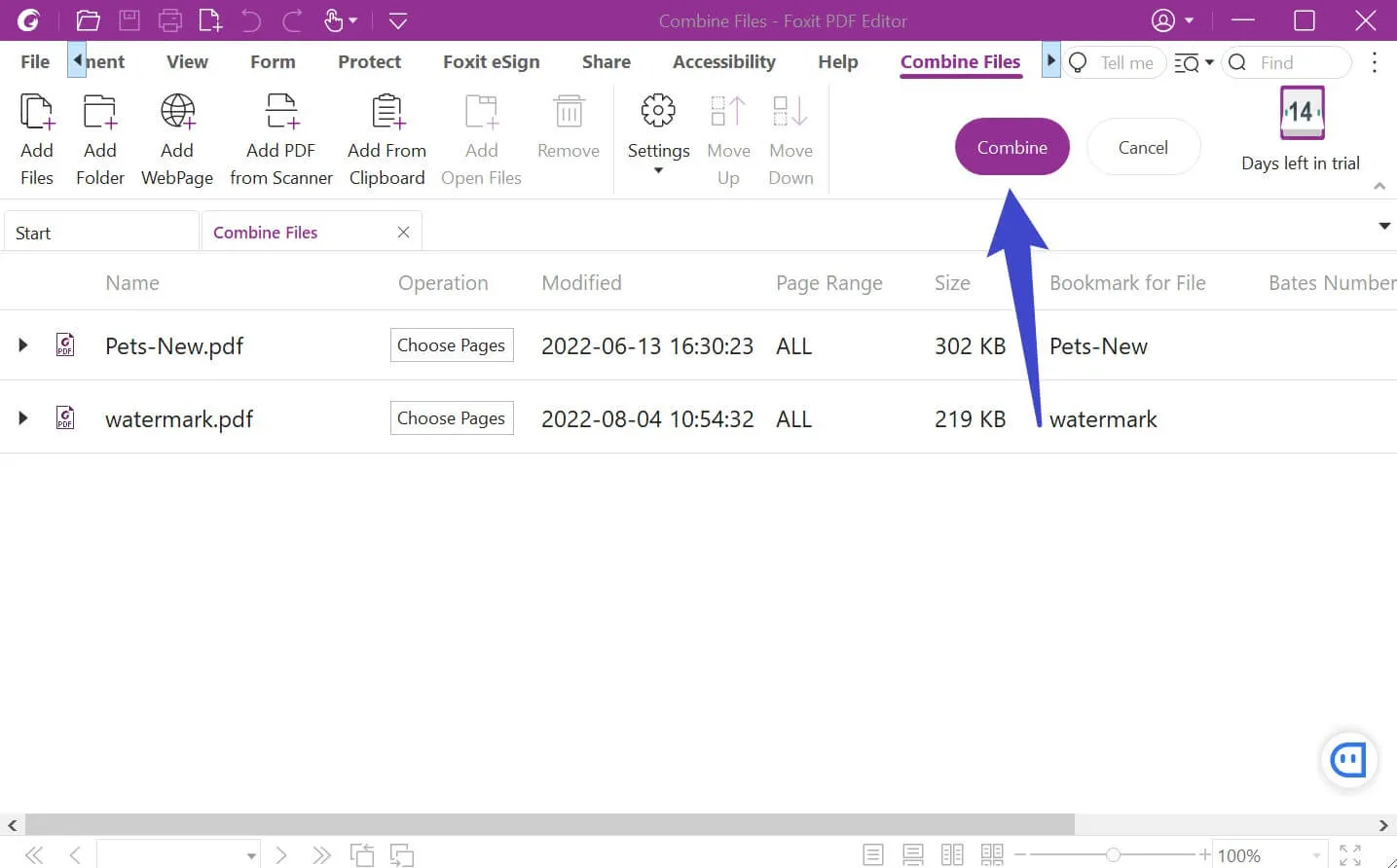
Część 2. Jak scalić plik PDF z Foxit Online
Narzędzie online Foxit może również łączyć pliki PDF. Oto jak łączyć pliki PDF za pomocą narzędzia online Foxit:
Przewodnik krok po kroku dotyczący scalania plików PDF z usługą online Foxit
- Prześlij swoje pliki PDF, przeciągając je i upuszczając do internetowego łącznika PDF Foxit. Dodane pliki pojawią się w menu rozwijanym narzędzia.
- Strzałki w górę i w dół mogą służyć do zmiany kolejności plików lub przycisk kosza może być używany do usuwania pliku.
- Po kliknięciu "Rozpocznij teraz" pliki PDF zostaną połączone.
- Po zakończeniu scalania pojawi się okno umożliwiające pobranie połączonego pliku.
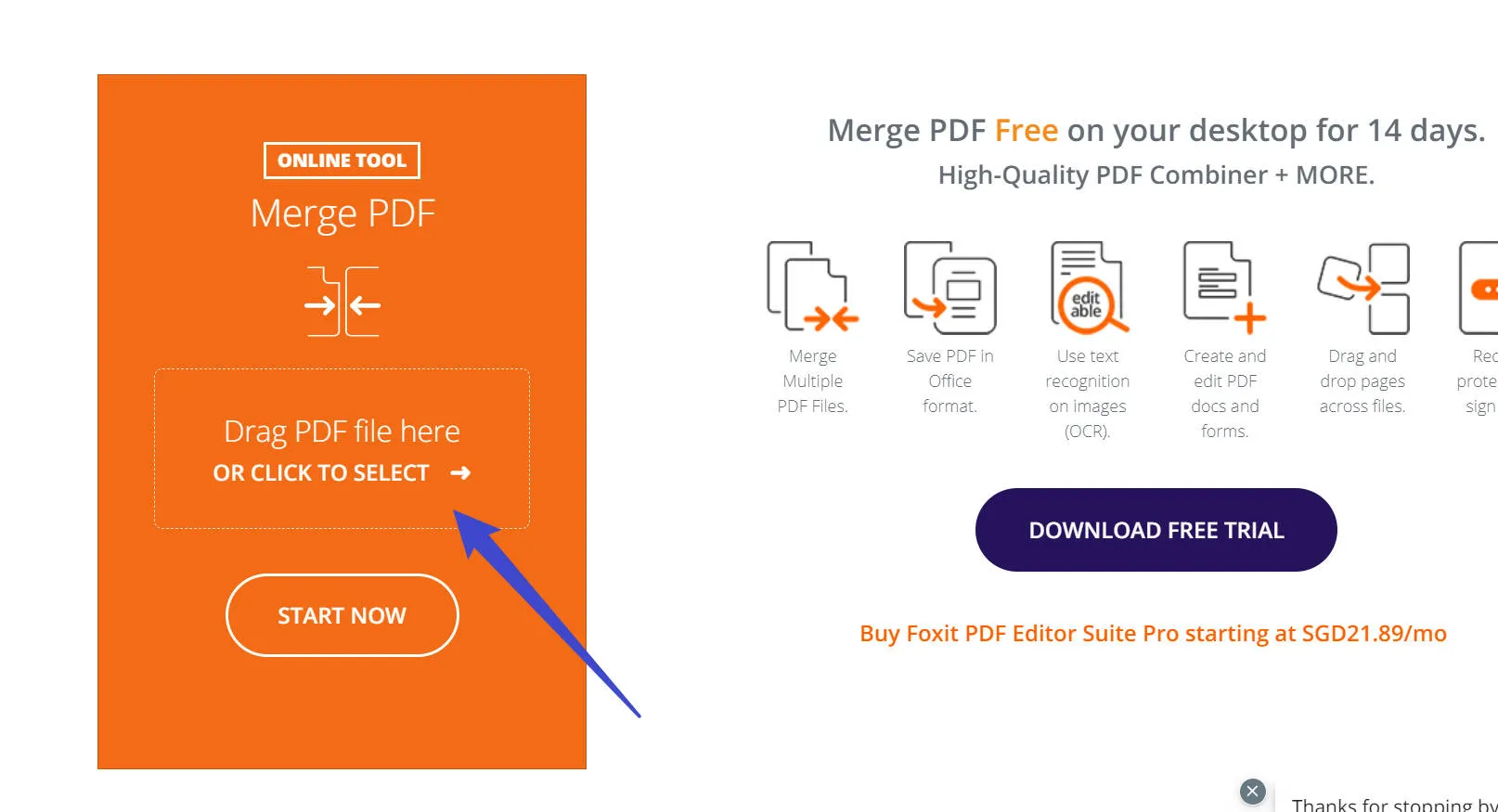
Część 3. Lepsza alternatywa dla Foxit do scalania plików PDF
Teraz, gdy wiesz, jak łączyć pliki PDF z Foxit, jest to całkiem wygodne, prawda? Jednak Foxit będzie Cię kosztować 159 USD rocznie, wiele osób chciałoby skorzystać z opłacalnej alternatywy. Co jest ważniejsze? Interfejs użytkownika Foxit jest trochę staromodny, a funkcje są nieco przytłaczające.
Trudno znaleźć lepszy zamiennik dla edytora Foxit PDF niż UPDF. Jest to stosunkowo nowy edytor PDF na rynku, ale ma wiele takich samych możliwości jak edytor Foxit PDF w naprawdę rozsądnej cenie. UPDF ma interfejs użytkownika, który jest zarówno użyteczny, jak i wygodny, dzięki czemu jest łatwy w użyciu. Jest również bardzo szybki w otwieraniu i ładowaniu dokumentów PDF. Funkcja wsadowego pliku PDF sprawia, że łączenie plików jest łatwe. Spróbuj, a będziesz zadowolony z jego działania.
Windows • macOS • iOS • Android 100% bezpieczne
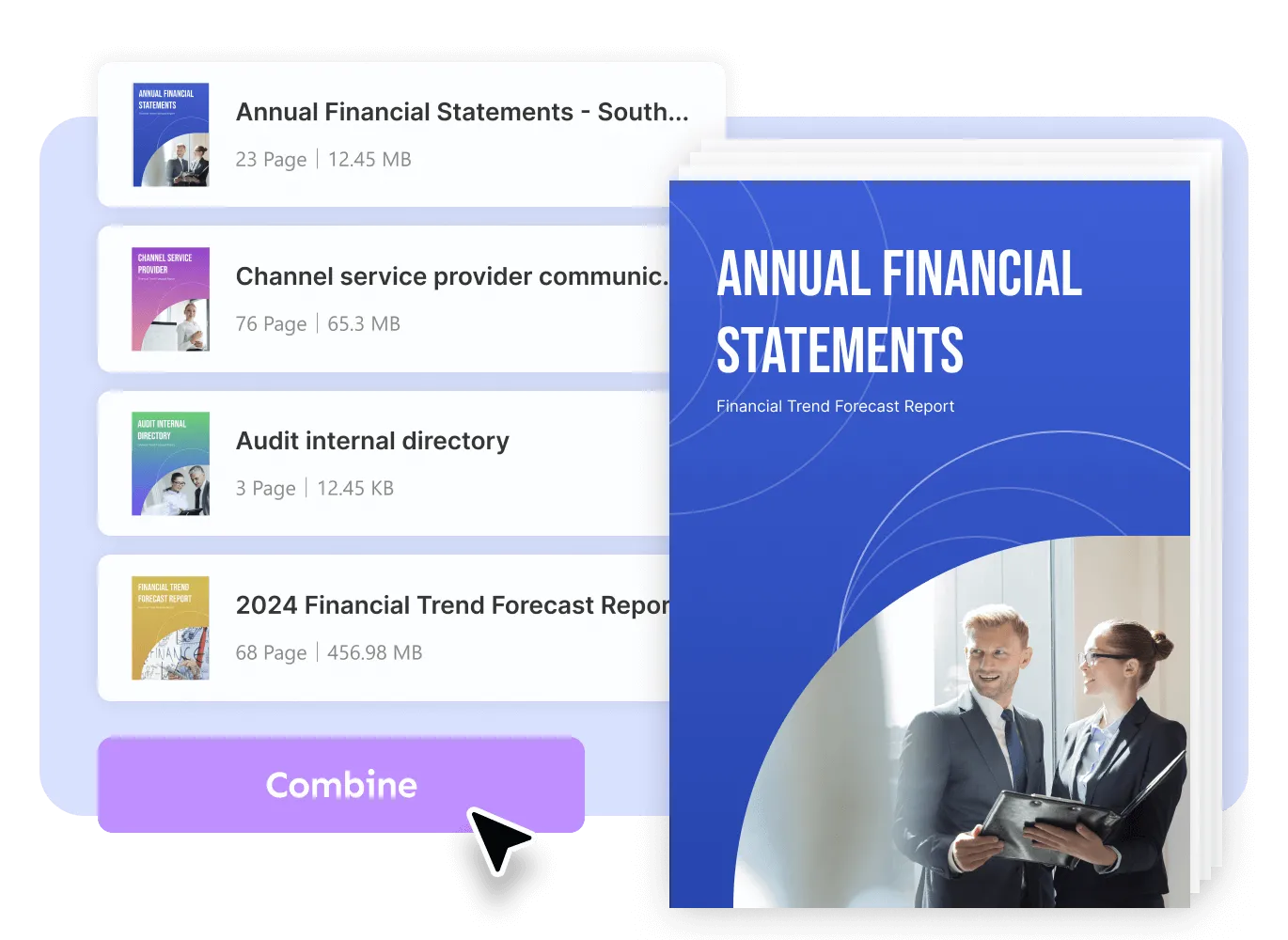
Ta alternatywa Foxit oferuje dwie cenne metody scalania plików PDF. Postępuj zgodnie z poniższymi instrukcjami:
Metoda 1. Użyj funkcji "Łączenie wsadowe"
- Krok 1. Uruchom UPDF, kliknij opcję "Scal" w "Narzędziach".
- Krok 2. Dodaj pliki do listy. Możesz dodawać pliki PDF i pliki graficzne (JPG, JPEG, PNG, BMP, TIFF, GIF). Umożliwia także dodawanie plików i folderów do listy.
- Krok 3. Po dodaniu plików możesz zmienić kolejność stron. A jeśli chcesz usunąć jakiś konkretny plik z listy, wybierz "Kosz", aby usunąć plik.
- Krok 4. Na koniec kliknij przycisk "Zastosuj", aby połączyć wszystkie pliki w jeden plik PDF. Możesz wybrać folder, a połączony plik PDF zostanie automatycznie zapisany. Jedną z wielkich zalet funkcji łączenia UPDF jest to, że ustawi ona nazwy plików wszystkich oddzielnych plików jako zakładki w scalonym pliku PDF. Może pomóc Ci szybko przejść do potrzebnej części.
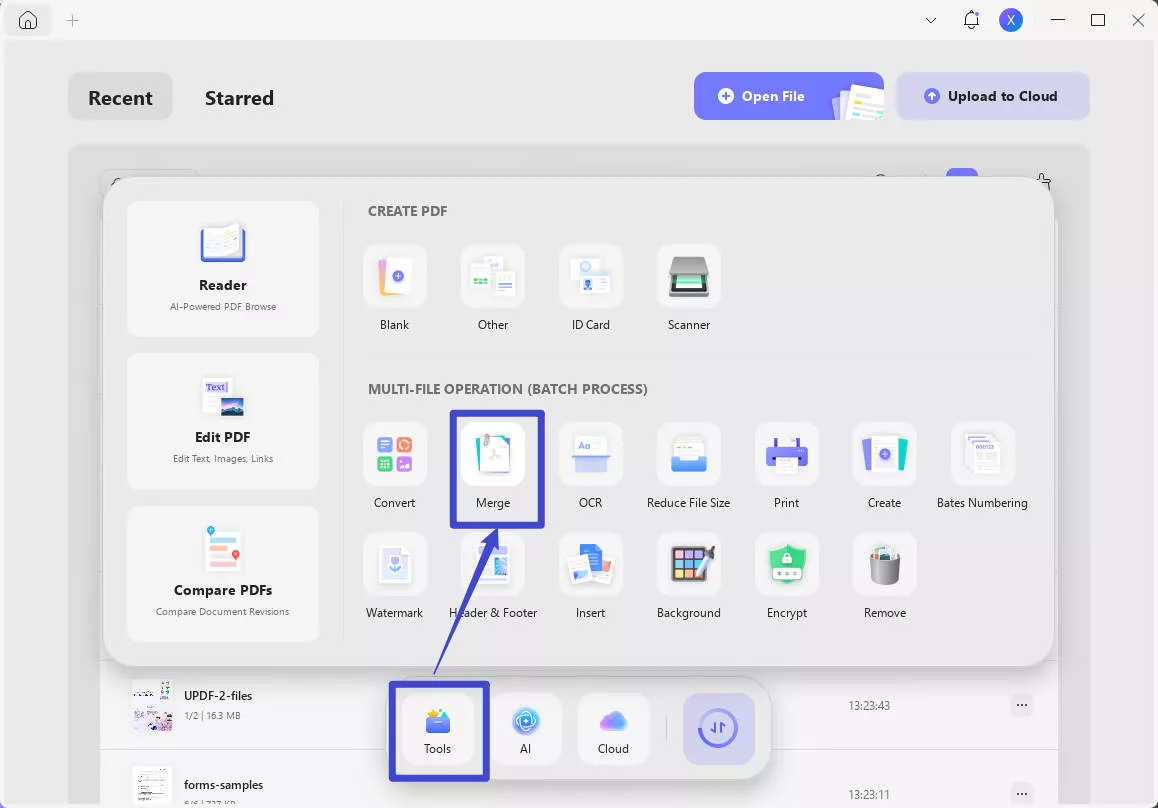
Metoda 2. Korzystanie z funkcji "Wstaw" strony
- Krok 1. Otwórz plik PDF w UPDF, klikając przycisk "Otwórz plik" w głównym interfejsie. Lub przeciągnij plik bezpośrednio do interfejsu.
- Krok 2. Znajdź "Organizuj strony" w "Narzędzia" na lewym pasku narzędzi.
- Krok 3. Kliknij opcję "Wstaw", a następnie wybierz opcję "Z pliku..".
- Krok 4. Wybierz inny plik PDF, który chcesz scalić, i kliknij "Wstaw". Jeśli chcesz scalić więcej niż 2 pliki, po prostu ponownie kliknij opcję wstawiania.
- Krok 5. Wiele plików PDF stanie się jednym plikiem PDF. Na koniec kliknij "Zapisz", aby zapisać scalony plik PDF na swoim komputerze.
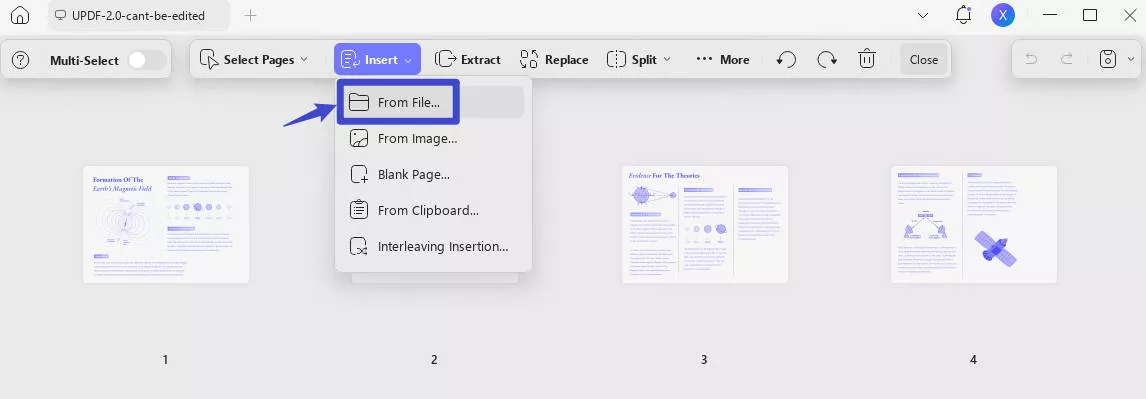
Być może zainteresują Cię wszystkie funkcje UPDF. Możesz przeczytać ten artykuł przeglądowy lub sprawdzić te funkcje podzielone w następujący sposób.
- Dokument PDF można edytować bezpośrednio, co obejmuje dodawanie, edytowanie i usuwanie tekstu, a także dodawanie zdjęć, obracanie, przycinanie, wyodrębnianie, zastępowanie i usuwanie obrazów.
- Możesz otworzyć dowolny plik PDF i dodawać do niego adnotacje podczas czytania za pomocą tej aplikacji, co czyni ją jednym z najlepszych czytników PDF.
- Zawiera dobrą funkcję konwertera plików PDF, która przekształca pliki PDF w Word, Excel, PowerPoint, HTML, Text i wiele innych formatów.
- Zawiera funkcję OCR do rozpoznawania tekstu w zeskanowanych lub opartych na obrazach plikach PDF.
- Funkcje bezpieczeństwa PDF UPDF obejmują wiele opcji zabezpieczania dokumentu za pomocą haseł i uprawnień.
Jeśli masz dodatkowe pytania, możesz sprawdzić pełne porównanie między Foxit i UPDF. Możesz także wypróbować UPDF, pobierając go za darmo.
Windows • macOS • iOS • Android 100% bezpieczne
Część 4. Porównanie wszystkich 3 narzędzi do scalania plików PDF
Po przedstawieniu wszystkich 3 metod scalania plików PDF możesz się zastanawiać, które narzędzie wybrać. Nie martw się, przygotujemy wykres, który pomoże Ci podjąć decyzję, porównując ceny, systemy, funkcje, stabilność, bezpieczeństwo i oceny.
| Funkcje | UPDF | Foxit PDF Editor | Foxit Online |
|---|---|---|---|
| Cennik | 39,99 USD/rok 69,99 USD/perpetual (Jedna licencja działa na wszystkich platformach. Kup teraz.) | 159 USD/rok (Jedna licencja działa na Win, Mac, iOS, Android) | Darmowy |
| Systemy | Windows, Mac, iOS, Android | Windows, Mac | Web |
| Łączenie PDF | |||
| Nazwy plików są automatycznie ustawiane jako zakładki podczas łączenia. | |||
| Edycja PDF | |||
| OCR | |||
| Ponad 100 naklejek | |||
| Interfejs | UPDF ma przyjazny, intuicyjny i estetyczny interfejs. | Interfejs jest nieco skomplikowany i czasem trudno znaleźć narzędzia. | Narzędzie online zajmuje tylko jedną stronę, co jest mylące. |
| Stabilność i bezpieczeństwo | Wysoka stabilność i bezpieczeństwo. Potrafi otwierać duże PDF-y w kilka sekund! | Czasami się zawiesza podczas ładowania dużych plików PDF. | Narzędzia online są niestabilne i mało bezpieczne. |
| Ocena | 4,8 | 4,6 | 3,0 |
Jak widać z tabeli, UPDF to najlepsza fuzja PDF dostępna na rynku. Edytor Foxit PDF nie zapewnia optymalnego poziomu kontroli dostosowywania, którego może być potrzebna do obsługi plików PDF. Z drugiej strony UPDF ma prosty interfejs i wielofunkcyjność, która pozwala każdemu łączyć pliki PDF w dowolny sposób. Za pomocą UPDF można również korzystać z następujących korzyści:
- Nazwy plików zostaną ustawione jako zakładki podczas scalania. O wiele wygodniej jest znaleźć konkretną część podczas czytania.
- Będziesz mógł korzystać z UPDF na 4 urządzeniach jednocześnie za pomocą tylko jednego konta premium, co pozwoli Ci uniknąć wszelkich ograniczeń w przepływie pracy.
- UPDF zapewnia użytkownikom regularne aktualizacje, aby poradzić sobie z postępem technologicznym, a obsługa klienta reaguje naprawdę szybko.
- Dzięki funkcjom naklejek możesz nawet zaprojektować zawartość pliku PDF przed połączeniem jej z innymi stronami PDF.
Oczywiście, UPDF jest najlepszą opcją, jeśli porównasz wszystkie aspekty. Spróbuj. compare all the aspects. Give it a try.
Windows • macOS • iOS • Android 100% bezpieczne
Część 5. Często zadawane pytania dotyczące scalania plików PDF z Foxit
Czy możesz łączyć pliki PDF w Foxit Reader?
Nie, nie można łączyć plików PDF w programie Foxit Reader. Będziesz musiał kupić edytor Foxit PDF, aby korzystać z funkcji scalania.
Jak scalić pliki PDF w Foxit?
Oto jak scalić pliki PDF za pomocą Foxit:
- Otwórz edytor PDF Foxit.
- Kliknij "Użyj teraz" w sekcji "Scal PDF".
- Dodaj pliki do okna.
- Scal, klikając przycisk "Połącz".
Scalanie plików PDF za pomocą Foxit jest trochę skomplikowane i powolne, a do tego będzie Cię dużo kosztować. Dlaczego nie przejść na UPDF? Zapewni Ci najlepszą szybkość i doświadczenie w łączeniu plików PDF.
Czy scalanie plików PDF w Foxit jest bezpłatne?
Nie, darmowy Foxit Reader nie ma funkcji scalania i będziesz musiał kupić edytor Foxit PDF, aby scalić pliki PDF.
Konkluzja
Foxit oferuje wiele sposobów łączenia plików PDF i możesz to zrobić w wersji na komputery stacjonarne lub online. Jednak wersja online nie jest stabilna i istnieją ograniczenia dotyczące formatów i rozmiaru plików. Wersja na komputery stacjonarne jest trochę droga dla wszystkich. Dlaczego nie skorzystać z UPDF? UPDF jest bardziej opłacalną opcją i oferuje lepsze wrażenia podczas pracy z dokumentami PDF. Spróbuj!y not use UPDF? UPDF is a more cost-effective option and it offers a better experience when dealing with PDF documents. Give it a try!
Windows • macOS • iOS • Android 100% bezpieczne
 UPDF
UPDF
 UPDF na Windows
UPDF na Windows UPDF na Mac
UPDF na Mac UPDF na iPhone/iPad
UPDF na iPhone/iPad UPDF na Android
UPDF na Android UPDF AI Online
UPDF AI Online UPDF Sign
UPDF Sign Edytuj PDF
Edytuj PDF Zaznacz PDF
Zaznacz PDF Utwórz PDF
Utwórz PDF Formularz PDF
Formularz PDF Edytuj linki
Edytuj linki Przekonwertuj PDF
Przekonwertuj PDF OCR
OCR PDF do Word
PDF do Word PDF do obrazu
PDF do obrazu PDF do Excel
PDF do Excel Zarządzaj PDF
Zarządzaj PDF Scalać PDF
Scalać PDF Podziel PDF
Podziel PDF Przytnij PDF
Przytnij PDF Obróć PDF
Obróć PDF Zabezpiecz PDF
Zabezpiecz PDF Podpisz PDF
Podpisz PDF Redaguj PDF
Redaguj PDF Oczyść PDF
Oczyść PDF Usuń ochronę
Usuń ochronę Otwórz PDF
Otwórz PDF UPDF Chmura
UPDF Chmura Skompresuj PDF
Skompresuj PDF Drukuj PDF
Drukuj PDF Przetwarzanie wsadowe
Przetwarzanie wsadowe O UPDF AI
O UPDF AI Rozwiązania UPDF AI
Rozwiązania UPDF AI Podręcznik użytkownika AI
Podręcznik użytkownika AI FAQ dotyczące UPDF AI
FAQ dotyczące UPDF AI Podsumuj PDF
Podsumuj PDF Przetłumacz PDF
Przetłumacz PDF Porozmawiaj z PDF-em
Porozmawiaj z PDF-em Porozmawiaj z AI
Porozmawiaj z AI Porozmawiaj z obrazem
Porozmawiaj z obrazem PDF do mapy myśli
PDF do mapy myśli Wyjaśnij PDF
Wyjaśnij PDF Głębokie badania
Głębokie badania Przeszukiwanie dokumentów
Przeszukiwanie dokumentów Korektor AI
Korektor AI Pisarz AI
Pisarz AI AI do zadań domowych
AI do zadań domowych Generator quizów AI
Generator quizów AI AI Solver matematyki
AI Solver matematyki PDF to Word
PDF to Word PDF to Excel
PDF to Excel PDF do PowerPoint
PDF do PowerPoint Przewodnik użytkownika
Przewodnik użytkownika Sztuczki UPDF
Sztuczki UPDF FAQs
FAQs Recenzje UPDF
Recenzje UPDF Centrum pobierania
Centrum pobierania Blog
Blog Sala prasowa
Sala prasowa Specyfikacja techniczna
Specyfikacja techniczna Aktualizacje
Aktualizacje UPDF a Adobe Acrobat
UPDF a Adobe Acrobat UPDF a Foxit
UPDF a Foxit UPDF a PDF Expert
UPDF a PDF Expert



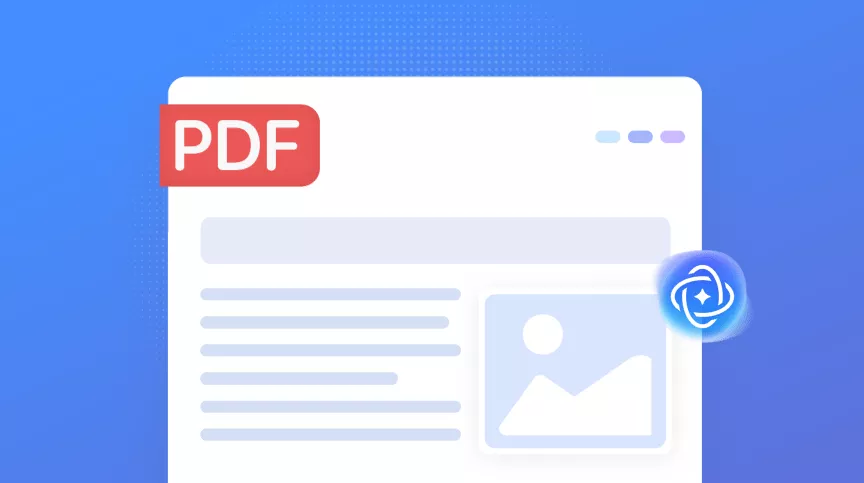
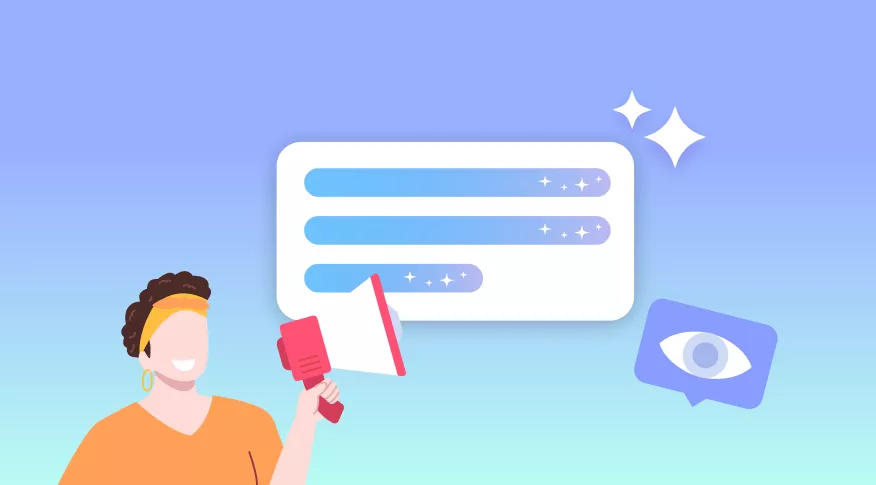

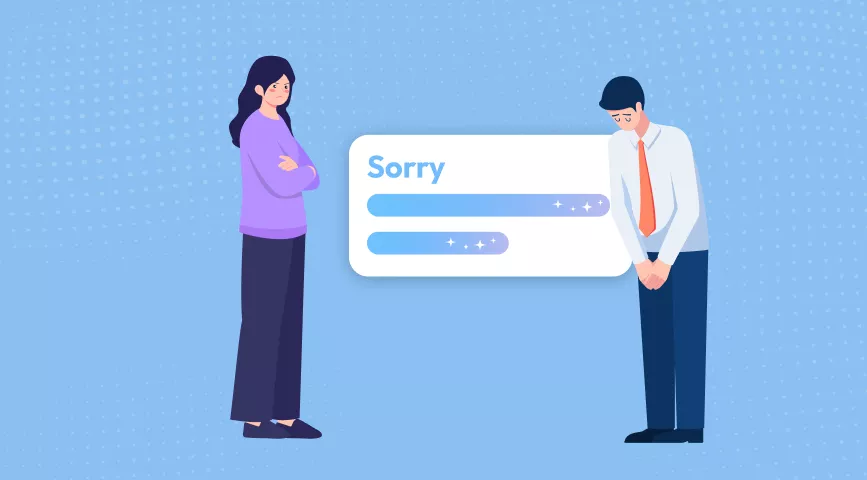
 Lizzy Lozano
Lizzy Lozano 
